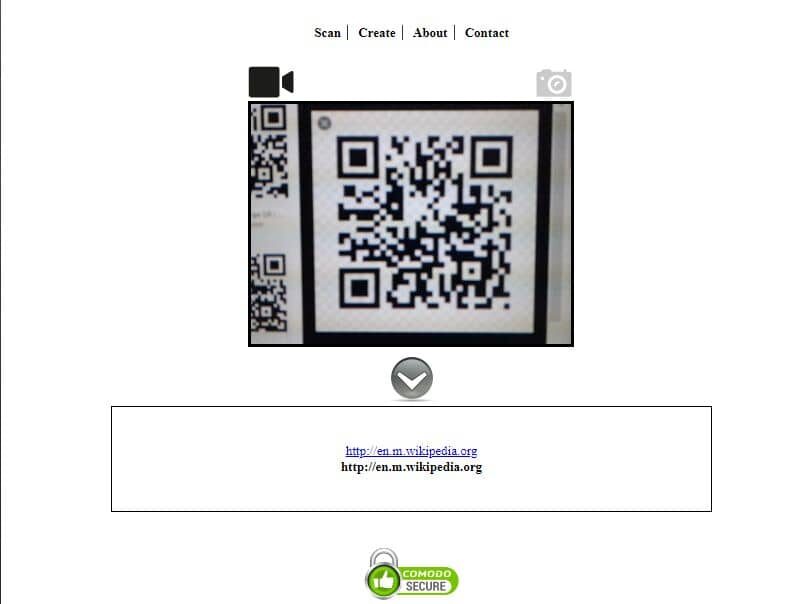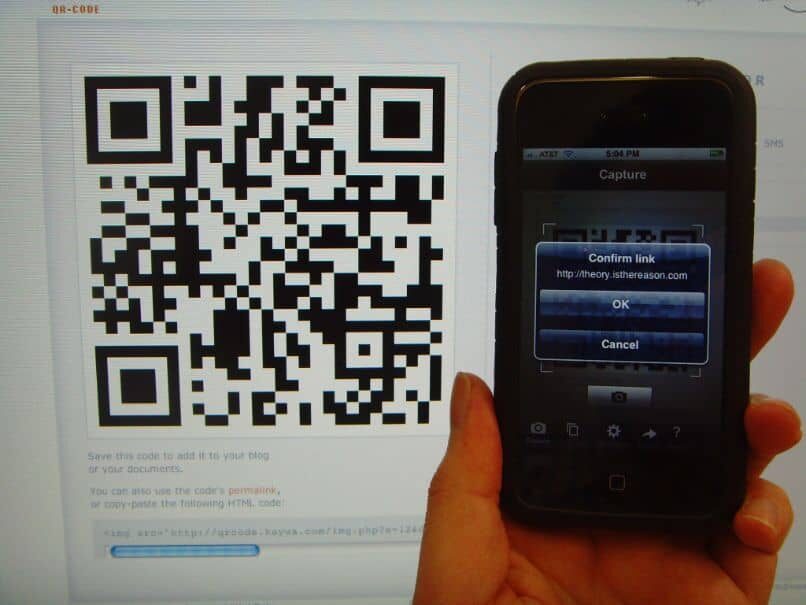A través de la próxima guía, le mostramos cómo puede escanear o leer un código QR con o sin cámara en su PC con Windows. Como verá, es un procedimiento que puede realizar muy fácilmente a través de su navegador web.
En este momento existen alternativas para generar códigos QR personalizados, ahora el tema es cómo leerlos, algo que te mostramos a continuación.
Escanee un código QR con o sin cámara usando webqr
Los códigos QR están en todas partes, en realidad, debe escanear un código QR para abrir la web de WhatsApp. A pesar de esto, además encontramos uso para estos códigos a través de nuestras computadoras.
Indudablemente una de las alternativas más recomendadas en caso de querer escanear un contenido de un código QR, es usar la aplicación web webqr. Webqr es un portal web diseñado exactamente para escanear códigos QR. Al mismo tiempo, puedes usar la aplicación tanto con cámara como sin ella.
Leer el código QR con la cámara usando webqr
- Lo primero que debe hacer es entrar al portal web webqr. La primera vez que acceda, le pedirá permiso para utilizar su cámara, simplemente concédelo.
- El contenido de su cámara web se mostrará inmediatamente en la pantalla. Solo debes de colocar la cámara para que sea capaz de escanea el código QR.
- Tras lo anterior, en la parte inferior, dicho de otra forma, debajo de la flecha, se desplegará el contenido del código QR, que en la gran mayoría de los casos es un portal web o mensaje de texto.
Leer el código QR sin utilizar la cámara
- El procedimiento para escanear un código QR basado en una fotografía es muy fácil. Como en el paso anterior, debe entrar al portal web webqr.
- De todos modos, esta vez, debes hacer un clic en el icono de la derecha con forma de camara fotografica.
- Después de hacer lo anterior, la página le pedirá que seleccione el archivo. Puedes hacerlo de dos formas, una de ellas es arrastrando la imagen de forma directa al portal web o haciendo clic en «Seleccione Archivo”.
- Si hace clic en «Elegir archivo» debe ir a la carpeta donde ha guardado el código QR. Después de esto, simplemente haga clic en la opción «Abrir”.
- Después de realizar este paso, el contenido del código QR que se ha escaneado se mostrará en la pantalla.
Consideraciones con el programa webqr
Webqr es capaz de escanear cualquier tipo de código sin problemas. Sea cual sea el caso, entrar a esta plataforma será necesita estar conectado a internet.
A su vez, cada vez que desee escanear un nuevo código QR, deberá actualizar la página. Puedes hacer esto muy fácilmente presionando la tecla F5, en caso de que desee escanear varios códigos.
¿Qué es un código QR?
El código QR, obtiene su nombre de Respuesta rápida, que puede traducirse como «respuesta rápida», es un nuevo estándar en lo que respecta a los códigos. En realidad, el código QR es una especie de evolución y mejora con respecto al clásico Código de barras.
Aún cuando en los últimos años el código se volvió mucho más famoso, lo cierto es que su historia se remonta al año 1994. A partir de este año, comenzó a usarse con mayor frecuencia en su país natal. Japón ya lo largo de los años, el código se hizo popular fuera de las fronteras japonesas.
Gracias al mayor uso de Internet, el código se utiliza cada vez más. Comúnmente, este tipo de código contiene información alusiva a sitios web y en realidad, se puede crear un código QR para un link de Facebook y otras redes sociales. Al mismo tiempo, estos códigos se ven a menudo en muchos anuncios, banners, etc.
Por suerte, el código puede ser leído por cualquier cámara, por eso, un código QR se puede escanear con el móvil. A su vez, como te mostramos previamente, además puedes escanear y leer un código QR a través de tu computadora.
Post relacionados:
- No puedo ver videos de 360 grados en mi teléfono celular – Solución
- Cómo descargar e instalar Google Meet en mi PC y dispositivo móvil, Android o iOS
- Cómo aparecer sin conexión en Facebook Messenger o Lite
- Google y Chromebook: ¿Es posible instalar Office dentro de sus funciones?
- Cómo hacer un manual de identidad corporativa: ejemplos, plantillas y estructura
- No tengo una licencia de Windows activa: limitaciones de la versión no activada